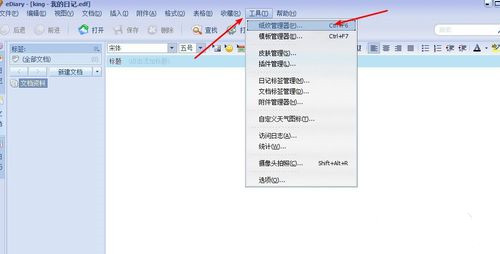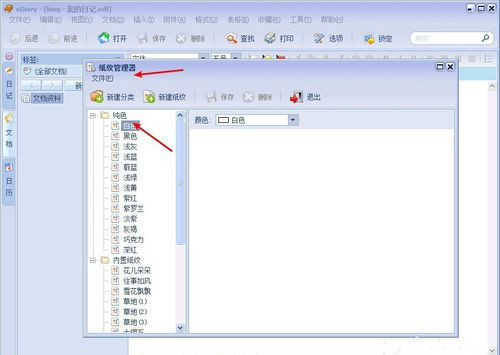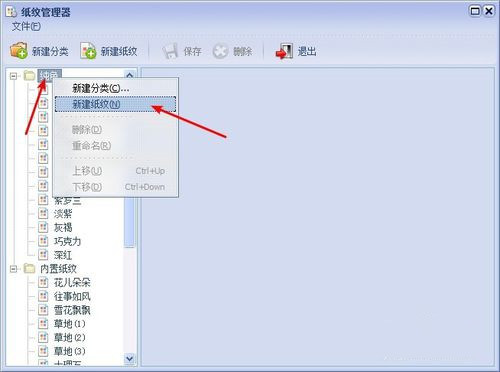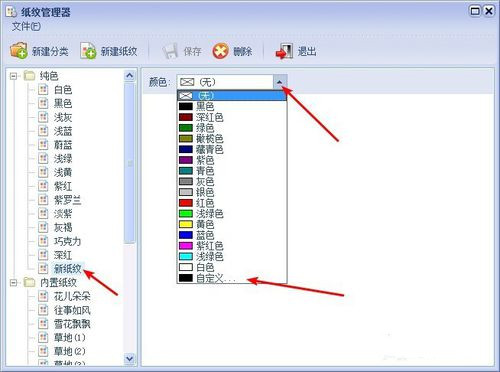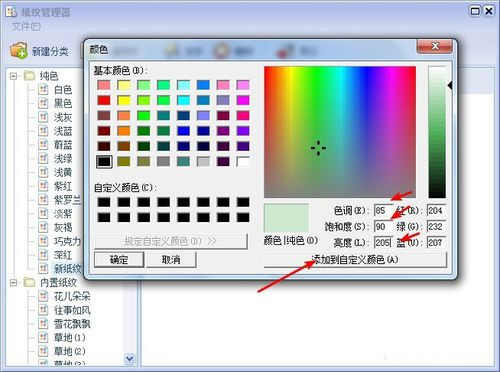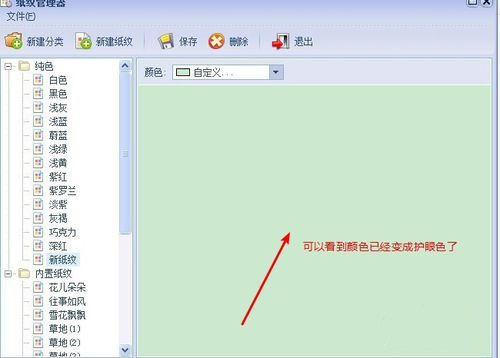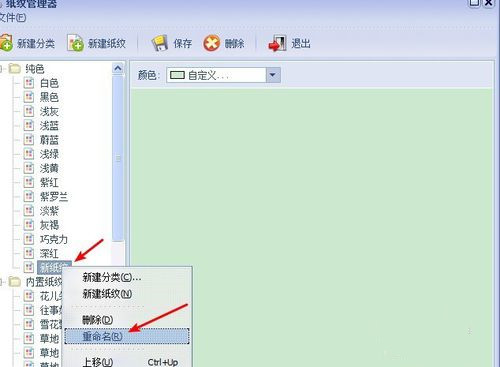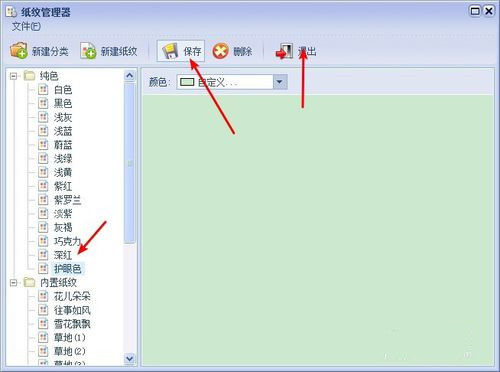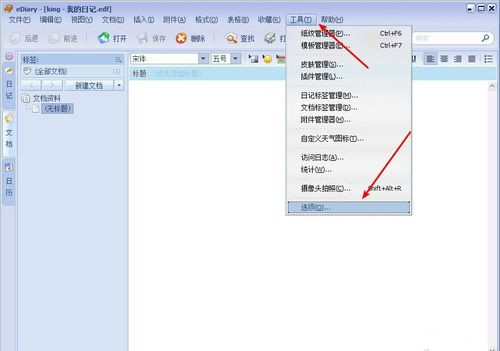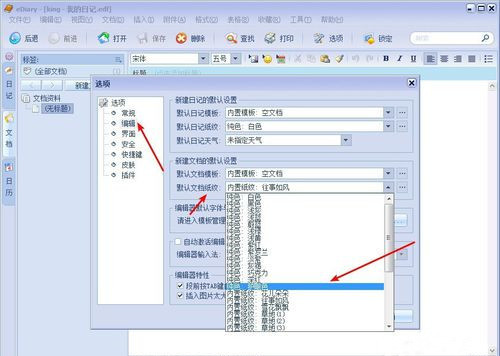eDiary如何更换背景
时间:2020-04-28
|
文章作者:小媚
eDiary是一款小巧好用的本地电子记事本,功能比较完善,使用也很顺手,eDiary如何更换背景,减轻使用时的视觉疲劳,下面我们就一起来看下操作步骤吧!
1.我们进入到ediary软件中,在功能栏中依次点击“工具”“纸纹管理器”,然后进入到纸纹管理器的配置页面中,我们可以看到有很多设定好的纸纹项,默认的是白色。
2.然后我们需要在任意一个纸纹分类目录下创建一个新的纸纹,我们在默认的纯色目录下右键创建一个新的纸纹文件。
3.然后我们点击新创建出来的纸纹文件,默认名字是新纸纹,然后我们到右侧点击颜色下拉菜单,然后在列表最下面点击自定义,然后在弹出的界面按照步骤一的内容将色调设为 85,饱和度设为 90,亮度设205,然后点击添加到自定义颜色中,然后点击确定按键。
4.然后我们可以看到这个纸纹已经变成了护眼色了,为了寻找和管理方便,我们这里右键该纸纹文件重命名为“护眼色”,然后点击保存和退出。
5.然后我们点击“工具”“选项”,进入软件配置界面,点击“编辑”选项,然后在右侧的默认文档纸纹颜色下拉菜单中我们选择刚才新建的护眼色,然后点击确定退出设置,然后我们再新建的文档文件就变成了护眼色了,可以长时间的观看了。
点击查看更多↓
相关软件